Correzione: utilizzo elevato della CPU di Ubisoft Connect
Miscellanea / / May 07, 2022
Ubisoft Connect è una piattaforma di gioco digitale per i giochi Ubisoft per installare e riprodurre facilmente titoli su tutte le piattaforme, specialmente su Windows. Fondamentalmente consente ai giocatori di entrare nell'ecosistema e nell'ambiente migliore per godersi i loro giochi esclusivi Ubisoft di sorta. Sebbene il servizio Ubisoft Connect sia gratuito e facile da usare, sembra che molti utenti di PC stiano riscontrando il problema di utilizzo elevato della CPU di Ubisoft Connect che diventa una delle principali preoccupazioni.
Ora, se stai riscontrando lo stesso problema anche sul tuo PC Windows e le risorse di sistema sono sufficientemente basse per gestire altre operazioni, puoi seguire completamente questa guida alla risoluzione dei problemi per risolverlo. Non importa quanto sia potente la configurazione del tuo PC, è molto probabile che in qualche modo la tua applicazione Ubisoft Connect e le sue attività in background stanno consumando molte risorse di sistema come CPU e memoria che alla fine rallentano il tuo PC.
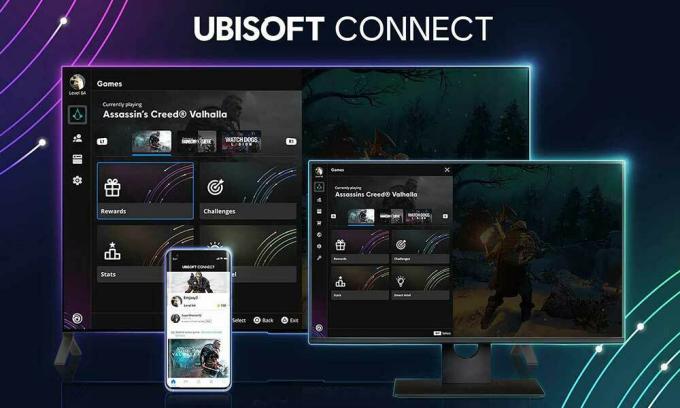
Contenuto della pagina
-
Correzione: utilizzo elevato della CPU di Ubisoft Connect
- 1. Riavvia il PC
- 2. Aggiorna Ubisoft Connect
- 3. Disabilita Ubisoft Connect Overlay
- 4. Imposta la priorità di Ubisoft Connect su Bassa
- 5. Esegui l'app Ubisoft Connect con accesso come amministratore
- 6. Reinstalla Ubisoft Connect PC
Correzione: utilizzo elevato della CPU di Ubisoft Connect
Bene, potrebbero esserci diverse possibili ragioni dietro un problema del genere sul tuo PC che può innescare l'utilizzo elevato della CPU anche se non stai utilizzando l'app Ubisoft Connect intensamente. Ci sono un paio di possibili soluzioni alternative menzionate di seguito che dovrebbero aiutarti. Si consiglia sempre di seguire tutti i metodi uno per uno fino a quando il problema non viene risolto. In caso contrario, potresti riscontrare arresti anomali, ritardi, balbuzie, cadute di fotogrammi e altro.
1. Riavvia il PC
È molto probabile che in qualche modo il tuo PC stia attraversando un problema tecnico temporaneo del sistema o un problema con i dati della cache. In quello scenario, le risorse di sistema del PC potrebbero incontrare diversi problemi di sorta. Quindi, assicurati di riavviare il computer correttamente per verificare il problema. Stanno venendo fuori più rapporti che un normale riavvio del PC può facilmente correggere problemi temporanei.
2. Aggiorna Ubisoft Connect
Prova ad aggiornare il PC Ubisoft Connect app all'ultima versione per evitare problemi di prestazioni. Puoi sempre andare al Pagina web di Ubisoft Connect e scarica l'ultima versione per PC. Una volta scaricato, esegui il programma di installazione come accesso amministratore sul PC e segui le istruzioni visualizzate per completare il processo di installazione. Ora avvia l'applicazione Ubisoft Connect per PC e accedi all'account Ubisoft per iniziare a utilizzare la piattaforma.
3. Disabilita Ubisoft Connect Overlay
Se non sei sicuro che l'applicazione per PC Ubisoft Connect stia utilizzando l'app overlay mentre giochi in background, assicurati di seguire i passaggi seguenti per risolvere il problema di utilizzo elevato della CPU. Potrebbe essere possibile che la funzione di sovrapposizione sia abilitata sul tuo PC e stia consumando molte risorse di sistema in background senza un motivo specifico. Fare così:
- Avvia il Ubisoft Connect app sul tuo PC.
- Assicurati di aver effettuato l'accesso al tuo account Ubisoft.
- Quindi, fare clic su icona del menu dell'hamburger nell'angolo in alto a sinistra > Seleziona Impostazioni.
- Quindi vai al Generale scheda > Deseleziona il Abilita l'overlay in-game per i giochi supportati casella di controllo per disabilitarlo.
- Ora, riavvia l'applicazione per PC Ubisoft Connect per verificare se il problema di utilizzo elevato della CPU ti dà ancora fastidio o meno.
4. Imposta la priorità di Ubisoft Connect su Bassa
Assicurati che il tuo programma non stia occupando troppe risorse di sistema in background che possono entrare in conflitto con le prestazioni del sistema per altri programmi o giochi di sorta. Si consiglia di impostare una priorità più bassa dalle impostazioni di Task Manager per eseguire l'app Ubisoft Connect al livello ottimale. Per farlo:
- Fare clic con il pulsante destro del mouse sul Menu iniziale > Seleziona Gestore delle attività.
- Clicca sul Processi scheda > Fare clic con il pulsante destro del mouse sul PC Ubisoft Connect compito.
- Selezionare Imposta la priorità a Alto > Chiudi Gestione attività.
- Infine, esegui il programma per verificare il problema.
5. Esegui l'app Ubisoft Connect con accesso come amministratore
Dovremmo anche consigliarti di eseguire il file exe di Ubisoft Connect come amministratore per evitare il controllo dell'account utente in merito a problemi di privilegi sul PC Windows. Senza l'accesso come amministratore, potresti riscontrare diversi conflitti con le operazioni a tutti gli effetti in background. Per farlo:
- Fare clic con il pulsante destro del mouse sul Ubisoft Connect exe sul tuo PC.
- Ora, seleziona Proprietà > Fare clic su Compatibilità scheda.

Annunci
- Assicurati di fare clic su Esegui questo programma come amministratore casella di controllo per contrassegnarla.
- Clicca su Applicare e seleziona OK per salvare le modifiche.
6. Reinstalla Ubisoft Connect PC
Se nessuno dei metodi ha funzionato per te, puoi provare a disinstallare e reinstallare l'app per PC Ubisoft Connect seguendo i passaggi seguenti. Alcuni utenti interessati hanno affermato che questo metodo è stato utile per ridurre il consumo di risorse di sistema superiori sul PC. Sebbene non sia un'attività consigliata disinstallare un gioco e reinstallare l'intero gioco che richiede tempo, fatica, Internet e salvataggi di gioco, non c'è nient'altro da fare.
- Assicurati di chiudere prima il launcher per PC Ubisoft Connect.
- Ora, esegui un backup completo dei file di gioco salvati seguendo i passaggi seguenti:
- Individua l'icona del PC Ubisoft Connect sul desktop/menu di avvio.
- Fare clic con il pulsante destro del mouse sull'icona dell'app > Fare clic su Aprire la destinazione del file.
- Successivamente, si aprirà la directory di installazione di Ubisoft Connect per PC.
- Qui dovrai individuare la cartella dei salvataggi.
- Fai clic con il pulsante destro del mouse sulla cartella specifica e seleziona Copia> Incolla semplicemente su qualsiasi altra unità disco o anche sul desktop come file di backup. [Se qualcosa è andato storto]
Nota: Alcuni giochi possono salvare i file di dati al di fuori del percorso di installazione.
- Una volta eseguito il backup, assicurati di disinstallare l'app Ubisoft Connect per PC dal tuo sistema.
- premi il Windows + I scorciatoia da tastiera per aprire Windows Impostazioni.
- Ora, fai clic su App dal menu del riquadro di sinistra > Fare clic su App e funzionalità.
- Scorri l'elenco dei programmi installati e fai clic su icona a tre punti di Ubisoft Connect.
- Quindi fare clic su Disinstalla e segui le istruzioni sullo schermo per completare il processo di disinstallazione.
- Una volta fatto, assicurati di farlo eliminare la cartella Cache dalla seguente posizione:
C:\Programmi (x86)\Ubisoft\Ubisoft Game Launcher
Annunci
- Ora dovrai scaricare l'ultima versione di Ubisoft Connect PC.
- Esegui il programma di installazione che hai scaricato con i diritti di amministratore.
- Segui le istruzioni sullo schermo per completare l'installazione.
- Riavvia il computer per applicare le modifiche.
- Infine, avvia l'app Ubisoft Connect per PC e accedi all'account.
Questo è tutto, ragazzi. Presumiamo che questa guida ti sia stata utile. Per ulteriori domande, puoi commentare di seguito.

![Come installare Stock ROM su Walton Primo RH3 [Firmware / Unbrick / Downgrade]](/f/6877e3a979885a0d5e495a8f5d5ee22a.jpg?width=288&height=384)

